Update Rollup 適用時の Tips
2010/02/12 にUpdate Rollup 9 がリリースされましたので、今回は Update Rollup (以下 UR とします) 適用時の Tips をご紹介します。
UR 9 は以下よりダウンロードできます。
タイトル : Microsoft Dynamics CRM 4.0 の更新プログラム ロールアップ 9 (KB 977650)
URL : https://www.microsoft.com/downloads/details.aspx?FamilyID=5869f2b3-d1a0-4f71-8be3-fde6e8053a2e&DisplayLang=ja
UR 9 の詳細については以下をご参照ください。
タイトル : Microsoft Dynamics CRM 4.0 用の更新プログラムのロールアップ 9 を利用可能です
URL : https://support.microsoft.com/kb/977650/ja-jp
UR 9 に限定せず、UR を適用時の Tips のご紹介は以下になります。
UR 適用時の Tips
1. UR 適用の前提条件
2. 言語パックをインストール環境での注意点
3. アンインストールできない UR
4. Web.config を変更時の注意点
5. UR のログの保存場所
各詳細は以下になります。
1. UR 適用の前提条件
CRM の UR は累積プログラムで、UR 7 までは基本的に前提条件として事前に特定の UR の適用は不要です。詳細については、各 UR のダウンロード ページ内のリンクから詳細情報をご確認ください。
Microsoft Dynamics CRM 4.0 Outlook クライアントとデータ移行マネージャに関しては UR 9 を適用するには、UR 7 の適用が前提条件となります。
例えば、UR 6 の環境に クライアント用 UR 9 を適用しようとすると、以下のエラー画面が表示されて UR 7 の適用を促すメッセージが表示されますので、本メッセージが表示されたら UR7 の適用が必要なことを思い出してください。

CRM サーバーに UR 9 と UR 8 を含むすべての UR 適用時は、前提条件となる UR はなくどの UR に対しても適用することができます。
2. 言語パックをインストール環境での注意点
UR は、CRM サーバ用、Email Router 用などモジュールごとに分かれていますが、言語パック用のもあります。言語パック用の UR を適用するには、以下の手順で適用してください。
2-1. 言語パックをインストールします
2-2. 言語パック用 UR をインストールします
2-3. 言語を有効にします
3. アンインストールできない UR
CRM サーバー用の UR も含め、基本的に UR はアンインストール可能ですが、UR 7 をクライアントに適用した場合、UR 7 のみをアンインストールすることはできず、CRM Outlook クライアントのアンインストールが必要となります。
4. web.config を変更時の注意点
web.config ファイルをカスタマイズにより編集されている環境においては、UR を適用すると、UR に含まれている変更はファイルに適用されませんので、手動で web.config を変更する必要があります。
以下の画面ショットの例は UR 9 を適用時ですが、適用完了画面にて以下のように web.config ファイルを手動で変更する必要があるとメッセージが表示されます。
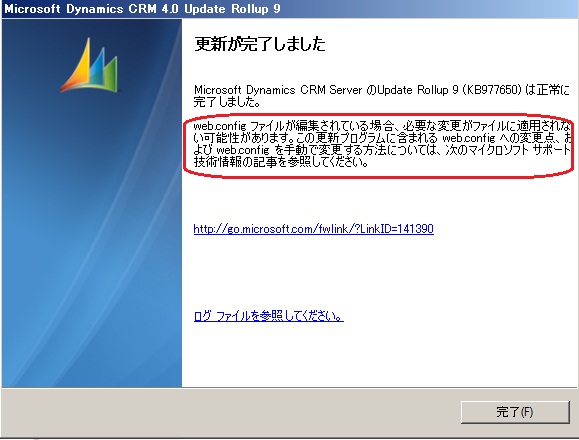
web.config の変更方法に方法については、次のサポート技術情報に詳細が記載してあります。
タイトル : Unable to publish workflows after you install or remove a Microsoft Dynamics CRM 4.0 hotfix or update rollup
URL : https://support.microsoft.com/kb/968793/en-us (英語)
URL : https://support.microsoft.com/kb/968793/ja (日本語機械翻訳)
本修正を適用しないことにより、ワークフローの公開に失敗することがありますので、web.config の変更をお忘れなく。
5. UR のログの保存場所
UR 適用時の CRM サーバーのログ ファイルは以下の手順でご確認いただけます。
5-1. UR を適用したコンピュータにおいて、[ファイル名を実行] にて、%appdata% と入力します。
5-2. [Microsoft] – [MSCRM] – [Logs] フォルダに移動します。
例 : C:\Documents and Settings\<ユーザー名><ドメイン>\Application Data\Microsoft\MSCRM\Logs
5-3. ファイル名が KBxxxxxx.log となっているものを確認します。 xxxxxx には各 UR のサポート技術情報番号が入ります。
例 : UR 9 を適用時のログ ファイル名 : KB977650.log
以上、UR 適用時の Tips としてご参照いただければ幸いです。
- Dynamics CRM サポート 矢野 時枝